
iPhoneのPagesでビデオを撮影する/オーディオを録音する
デバイスでオーディオを録音したりビデオを撮影したりして、ページに直接追加できます。例えば、レポートやブックを作成する場合、自分がページを読んで録音して、読者がそれを再生できるようにすることができます。
既存のオーディオファイルまたはビデオファイルを書類に追加する方法については、ビデオとオーディオを追加するを参照してください。
ビデオを撮影する
デバイスのカメラでビデオを撮影して書類にビデオを直接挿入できます。
iPhoneでPagesアプリ
 を開きます。
を開きます。書類を開いてから、以下のいずれかの操作を行います:
メディアプレースホルダの右下隅にある
 をタップしてから、「写真またはビデオを撮る」をタップします。
をタップしてから、「写真またはビデオを撮る」をタップします。ツールバーの
 をタップし、
をタップし、 をタップしてから、「カメラ」をタップします。
をタップしてから、「カメラ」をタップします。
「ビデオ」をタップしてから、
 をタップして撮影を開始します。停止するときは
をタップして撮影を開始します。停止するときは  をタップします。
をタップします。ビデオを再生するには、
 をタップします。
をタップします。以下のいずれかを実行します:
ビデオを挿入する: 「ビデオを使用」をタップします。
ビデオを再度撮影する: 「再撮影」をタップします。
キャンセルして書類に戻る: 「再撮影」をタップしてから、「キャンセル」をタップします。
青いドットをドラッグしてビデオのサイズを変更してから、「終了」をタップします。
ビデオはPagesで編集できません。ビデオはデバイスの写真アプリにあるものを使用できます。写真アプリでビデオを編集することもできます。
オーディオを録音する
iPhoneでPagesアプリ
 を開きます。
を開きます。書類を開き、ツールバーの
 をタップし、
をタップし、 をタップしてから、「オーディオを録音」をタップします。
をタップしてから、「オーディオを録音」をタップします。注記: 録音後に、書類内の好きな場所に録音を挿入します。
 をタップして録音を開始します。停止したいときは
をタップして録音を開始します。停止したいときは  をタップします。
をタップします。録音中は、スクロールしたり、拡大/縮小したり、別のページを表示したりできます。
録音をプレビューするには、
 をタップします。
をタップします。特定の位置からプレビューするには、録音上で左右にスワイプして、オレンジ色の線の位置を設定してから
 をタップします。
をタップします。録音を編集するには、
 をタップしてから、以下のいずれかの操作を行います:
をタップしてから、以下のいずれかの操作を行います:セクションをもう一度録音する: オレンジ色のハンドルをドラッグして、セクションを選択します。
 をタップして、そのセクションに上書き録音します。
をタップして、そのセクションに上書き録音します。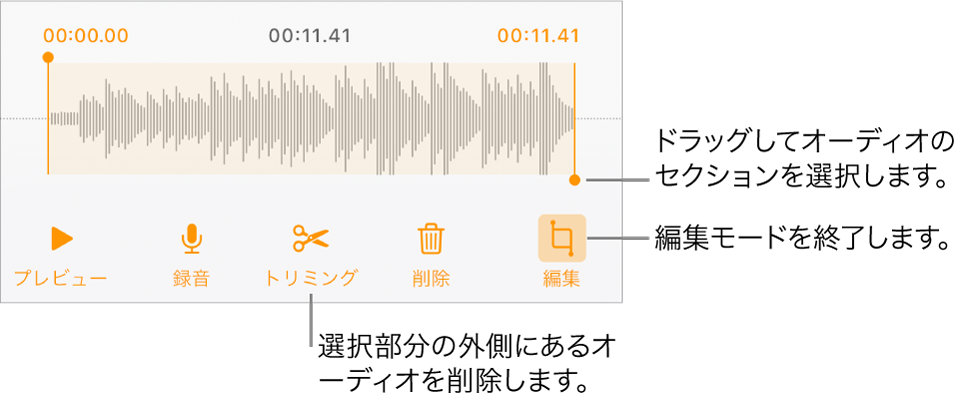
トリミングする: オレンジ色のハンドルをドラッグして、残したいセクションを選択します。
 をタップして、ハンドルの外側をすべて削除します。
をタップして、ハンドルの外側をすべて削除します。録音のすべてまたは一部を削除する: オレンジ色のハンドルをドラッグして、削除したいセクションを選択します。
 をタップして、ハンドルの内側をすべて削除します。
をタップして、ハンドルの内側をすべて削除します。
録音を追加したいページに移動し、画面の上部にある「挿入」または「終了」をタップしてから、録音をドラッグして移動します。
録音を再生するには、![]() をタップして録音を選択してからもう一度タップします。録音をページに追加したあとに編集または削除するには、その録音をタップしてから、「編集」または「削除」をタップします。
をタップして録音を選択してからもう一度タップします。録音をページに追加したあとに編集または削除するには、その録音をタップしてから、「編集」または「削除」をタップします。
録音をオーディオファイルとして共有することもできます。ページ上の録音をタップし、![]() をタップしてから、「共有」をタップします。
をタップしてから、「共有」をタップします。
複数のビデオまたはオーディオのオブジェクトを同時に操作するには、オブジェクトをタッチして押さえたまま、別の指でほかのオブジェクトをタップします。